Tugas 6 PPB
TUGAS 6 PPB
SIMPLE CALCULATOR
Nama: Muhammad Lintang Panjerino
NRP: 5025201045
Kelas: PPB I
Tahun: 2024
Link Github: Tugas 6 - Simple Calculator
Pada Tugas 6 PPB kali ini, diberikan tugas untuk membuat proyek berupa aplikasi kalkulator sederhana dengan menggunakan Jetpack Compose pada Android Studio. Aplikasi kalkulator sederhana ini memiliki 4 operasi yang bisa dijalankan, yaitu operasi tambah (addition), kurang (subtraction), kali (multiplication), dan bagi (division). Proyek ini bertujuan untuk mempelajari lebih dalam tentang konsep Composable, Text Field, Button, Text, Row, Column, dan Toast pada Jetpack Compose. Selain itu, proyek ini juga mencakup implementasi tentang materi Modifier, Spacer, remember, Context, dan Arrangement.
Untuk memulai pengerjaan proyek, langkah awal yang dilakukan adalah membuat proyek baru. Pada Android Studio, pilih "New Project" > pilih "Phone and Tablet" > pilih "Empty Activity" > pilih "Next". Kemudian pada window Empty Activity isi nama aplikasi yang akan dibuat, contohnya pada proyek ini judul aplikasi adalah "Simple Calculator" dengan Minimum SDK berupa API 24 (Nougat).
- Pada bagian pertama, membuat dua operand yang akan dioperasikan menggunakan operasi dasar matematika. Caranya adalah dengan membuat dua variabel dengan nama variabel num1 dan num2. Kedua variabel tersebut masing-masing menggunakan by remember yang berisi mutableStateOf dengan value string "0". Setelah itu, membuat sebuah kolom dengan memanggil fungsi Column yang kemudian di dalamnya diisi dengan dua text field untuk operand 1 dan operand 2. Pembuatan text field untuk operand 1 dan operand 2 memerlukan pemanggilan fungsi TextField yang di dalamnya terdapat properti value dan onValueChane. Pada text field operand 1, nilai value diisi oleh variabel num1 dan nilai onValueChange diisi dengan nilai composable num1 = it. Sedangkan pada text field operand 2, nilai value diisi oleh variabel num2 dan nilai onValueChange diisi dengan nilai composable num2 = it.
- Pada bagian kedua, buat sebuah baris dengan menggunakan fungsi Row yang digunakan sebagai kontainer dari keempat tombol operator. Untuk membuat tombol operasi penjumlahan, panggil fungsi Button di mana isi dari button tersebut diisi oleh fungsi Text dengan isi teks yang disesuaikan dengan operasi matematika yang akan digunakan -> "Add" untuk penjumlahan, "Sub" untuk pengurangan, "Mul" untuk perkalian, dan "Div" untuk pembagian. Di fungsi Button, terdapat properti fungsi onClick yang dapat melakukan serangkaian perintah ketika tombol tersebut diklik. Di dalam fungsi onClick tersebut diisi oleh variabel result untuk operasi matematika dan Toast sebagai hasil operasi matematika yang akan ditampilkan. Variabel result diisi oleh operasi matematika yang dapat ditulis sebagai berikut num1.toInt() [tanda_baca] num2.toInt(). Fungsi toInt() digunakan untuk mengubah tipe data dari operand yang sebelumnya string menjadi tipe data integer, sedangkan isi tanda_baca disesuaikan dengan operasi matematika terkait -> (+) untuk penjumlahan, (-) untuk pengurangan, (*) untuk perkalian, dan (/) untuk pembagian. Untuk memberikan jarak di antara tombol operator, maka perlu memanggil fungsi Spacer dengan ukuran 20 dp.
 |
| Bagian 1 |
 |
| Bagian 2 |
Berikut adalah tampilan hasil akhir dari aplikasi halaman login sederhana.



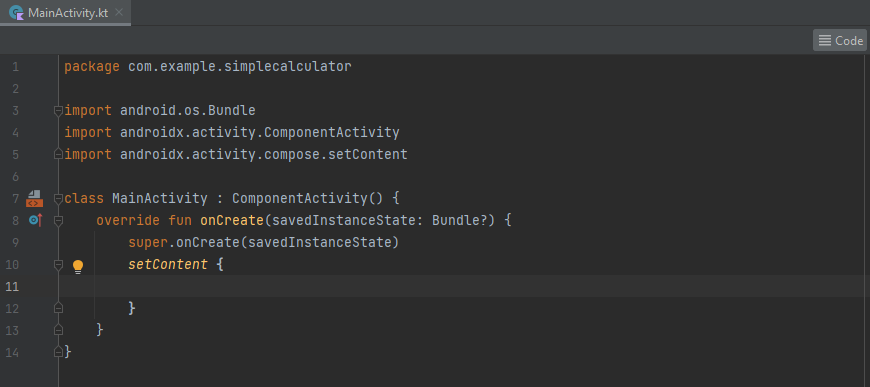

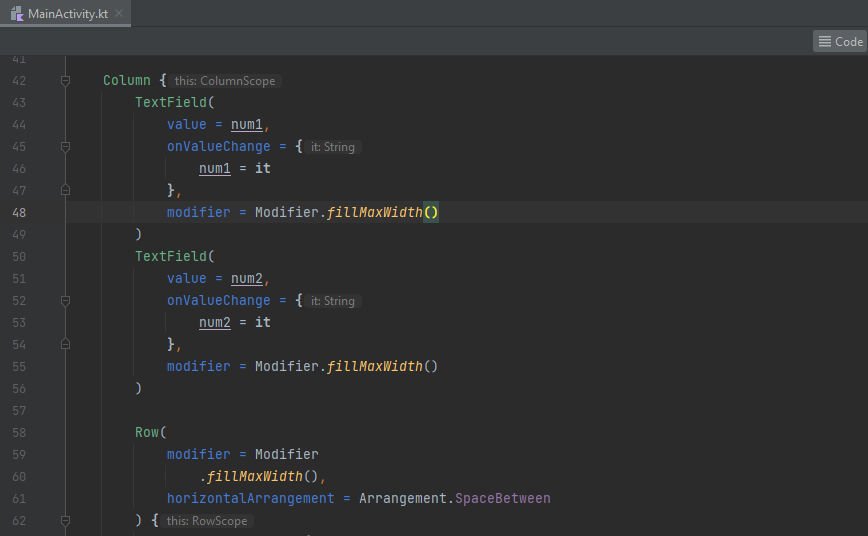




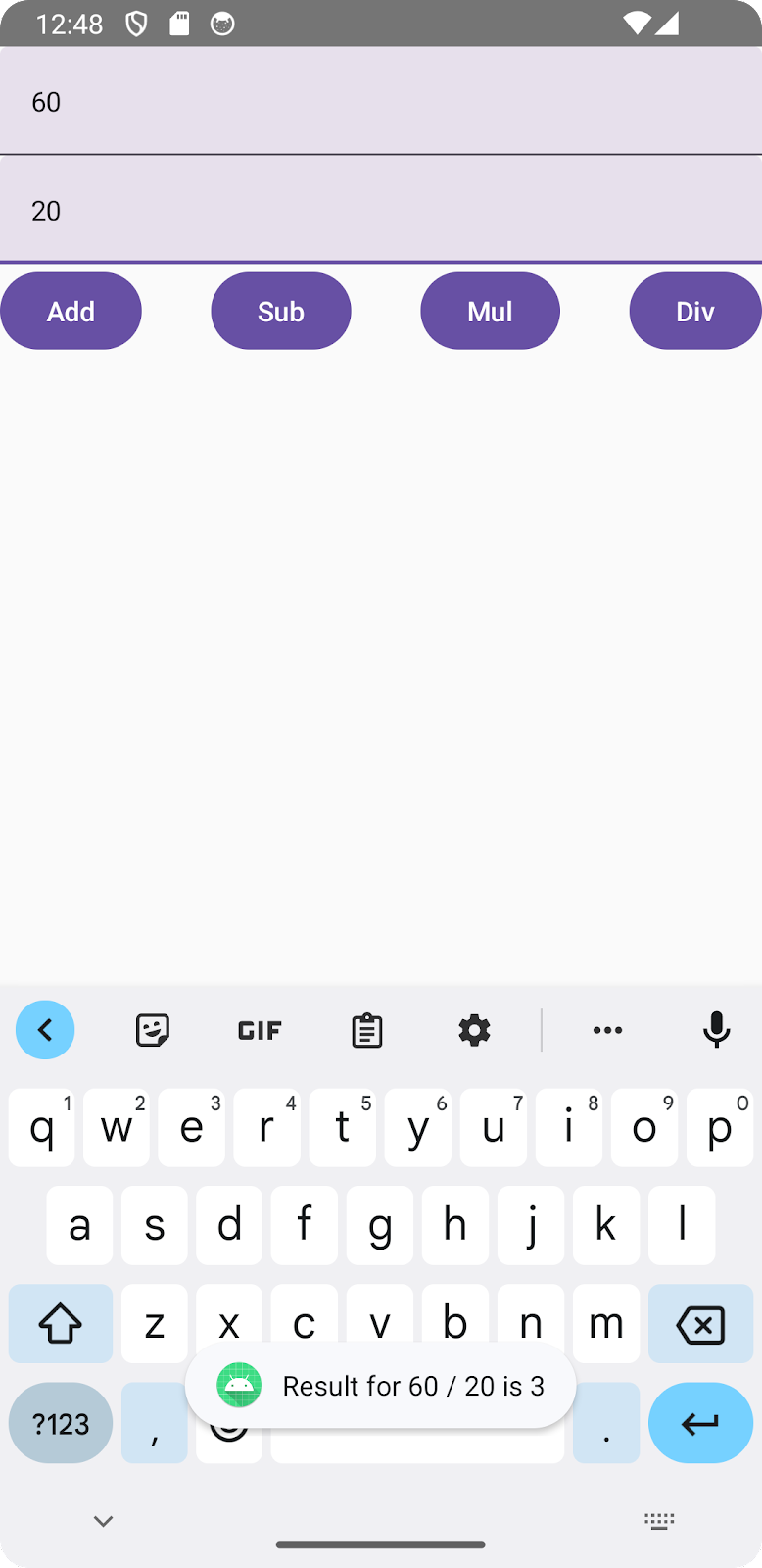



Komentar
Posting Komentar